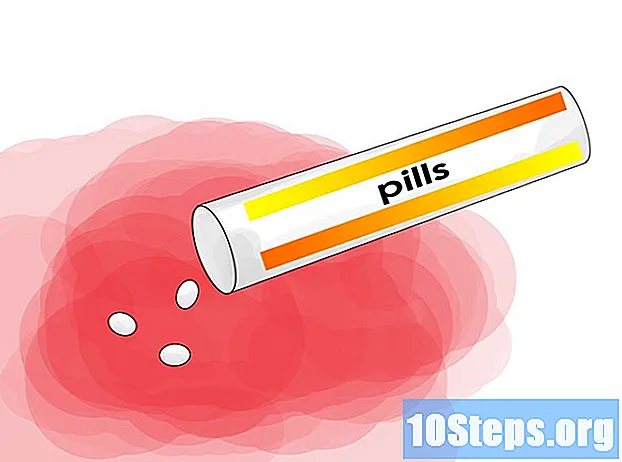Kandungan
Dalam artikel ini, anda akan belajar cara membuka port 80, yang bertanggungjawab untuk komunikasi antara komputer dan laman web yang menggunakan HTTP (bukan HTTPS) di firewall mesin. Dengan membuka port 80, adalah mungkin untuk menyelesaikan masalah sambungan di laman web yang lebih lama; namun, risiko seseorang mengakses rangkaian anda tanpa kebenaran meningkat.
Langkah-langkah
Cari alamat IP penghala. Untuk mengakses halamannya, anda perlu mengetahui alamat IP penghala:
- Tingkap: buka menu "Mula", klik pada ikon roda gigi (yang membuka menu "Tetapan") dan pilih "Rangkaian dan Internet". Klik "Lihat sifat rangkaian" di bawah dan lihat alamat di sebelah "Gerbang lalai".
- Mac: buka menu "Apple", pilih "Keutamaan Sistem", "Rangkaian", "Lanjutan" dan masukkan tab "TCP / IP". Lihat nombor di sebelah "Router".

Buka penyemak imbas dan masukkan IP di bar alamat penyemak imbas. Anda akan diarahkan ke halaman konfigurasi penghala anda.
Masukkan nama pengguna dan kata laluan, jika perlu. Sebilangan besar dari mereka akan mempunyai nama pengguna dan kata laluan lalai ("admin" dan "kata laluan", misalnya) untuk membolehkan akses ke tetapan.
- Baca manual penghala anda atau lakukan carian internet untuk mengesahkan nama pengguna dan kata laluan peranti anda.
- Sekiranya anda memilih nama pengguna dan kata laluan, tetapi tidak ingat yang mana satu, anda perlu memulakan semula penghala.

Cari bahagian "Port Forwarding". Halaman konfigurasi untuk setiap aplikasi berbeza; cari bahagian berikut: "Port Forwarding", "Applications", "Games", "Virtual Servers", "Firewall" atau "Protected Settings".- Apabila anda tidak menjumpai pilihan ini, klik "Advanced" atau "Advanced Settings"; cari bahagian "Port Forwarding" atau "Open Doors".
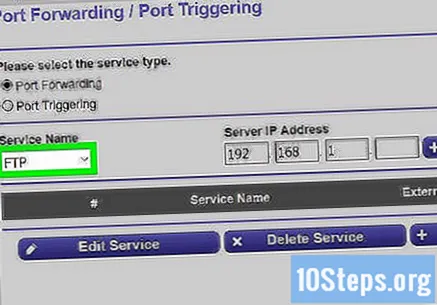
Isi borang untuk membuka pintu. Maklumat berikut diperlukan:- Nama atau Penerangan: namakan peraturan "pemajuan". Ia boleh menjadi "Input Web 80" atau semacamnya.
- Jenis atau Jenis Perkhidmatan: pilih "TCP".
- Masukan atau Mulakan: masukkan nombor "80".
- Peribadi, Keluar atau Akhir: masukkan "80" lagi.
Masukkan alamat IP peribadi komputer di medan "IP Peribadi" atau "IP Peranti". Maklumat tersebut boleh didapati di PC dan Mac.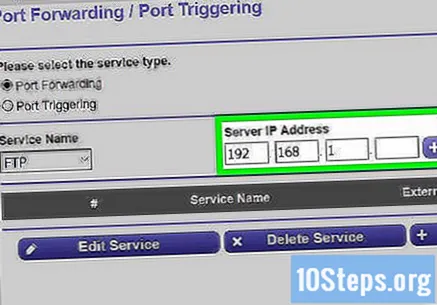
Pintu terbuka 80. Tandakan kotak centang "Diaktifkan" (atau aktifkan butang) di sebelah baris tempat port 80 berada; ia akan dibuka untuk digunakan pada komputer anda.
- Tidak semua penghala menghendaki anda mengaktifkan port; jika tidak ada kotak centang atau butang untuk mengaktifkannya, port 80 sudah terbuka ketika menyimpan perubahan.
Simpan tetapan anda. Klik pada "Simpan" atau "Terapkan"; butang hendaklah berada di bahagian bawah halaman.
- Anda mungkin perlu memulakan semula penghala; klik pada butang "Mulakan semula".
Petua
- Setiap halaman penghala akan mempunyai susun atur yang berbeza antara satu sama lain. Sekiranya anda tidak dapat menemui bahagian "Port Forwarding" atau "Open Ports", baca arahan penghala anda untuk mengetahui cara melepaskan port.
Amaran
- Jangan sekali-kali membuka lebih banyak pintu daripada yang anda perlukan. Masing-masing menjadi "lubang" di firewall komputer, sehingga memudahkan penggodam dan virus menyerang.